1、先画中心线,画两条相互垂直的直线后,再将两条直线线型改成点画线。
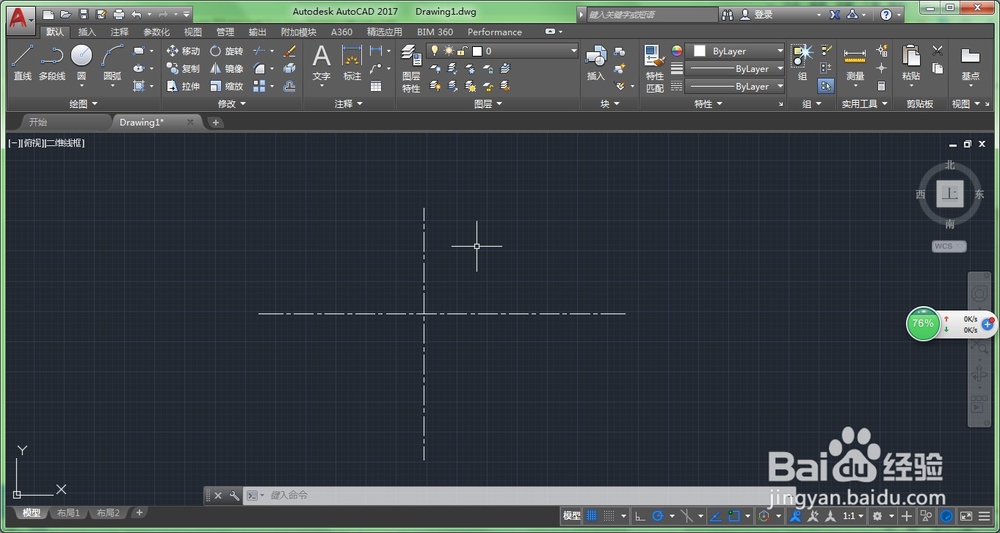
2、在中心画一个半径为200mm的圆,可输入快捷键“c”并回车,或点击圆工具
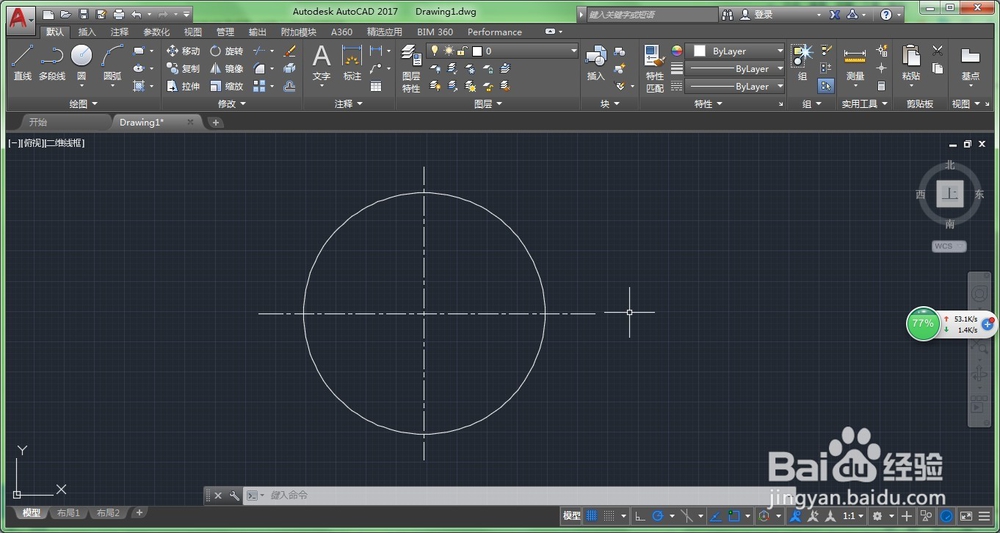
3、在大圆里画两个与之相切的小圆,小圆直径为200mm,输入快捷键“c”并回车,再输入快捷键“2p”并回车,选取圆与点画线的交点及中心点作为圆的两个端点。
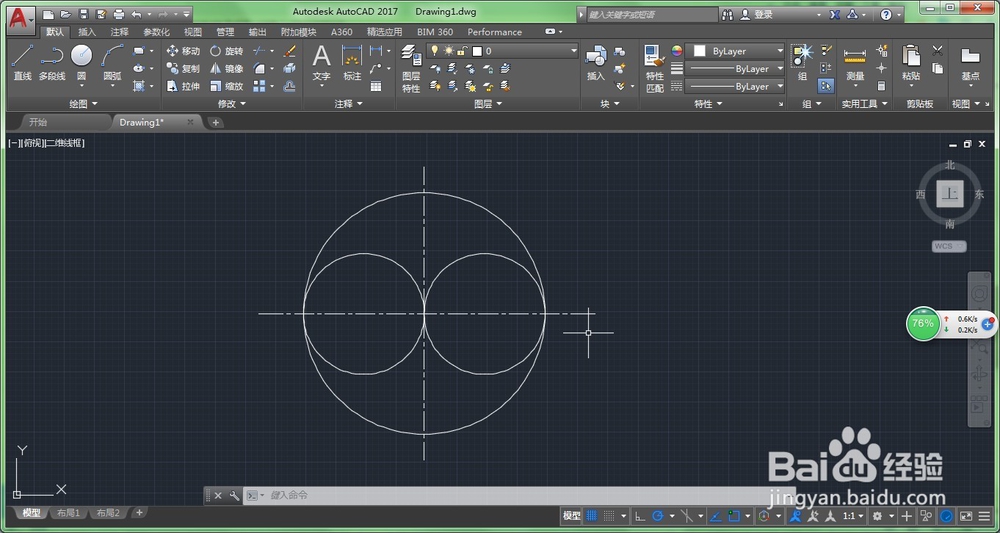
4、打开对象捕捉的中点,选取两小圆的圆心作为圆心。
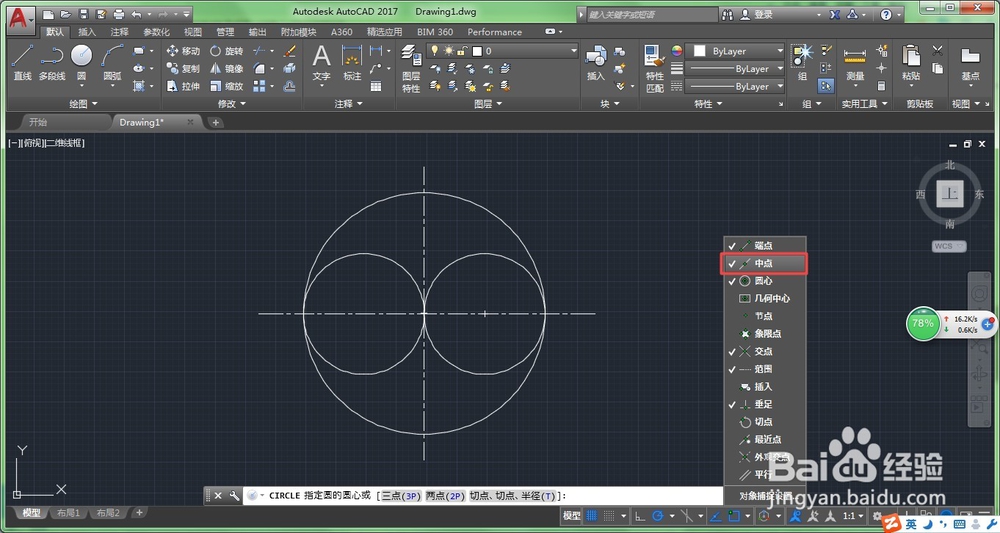
5、在两小圆内再次画半径为32的小圆。
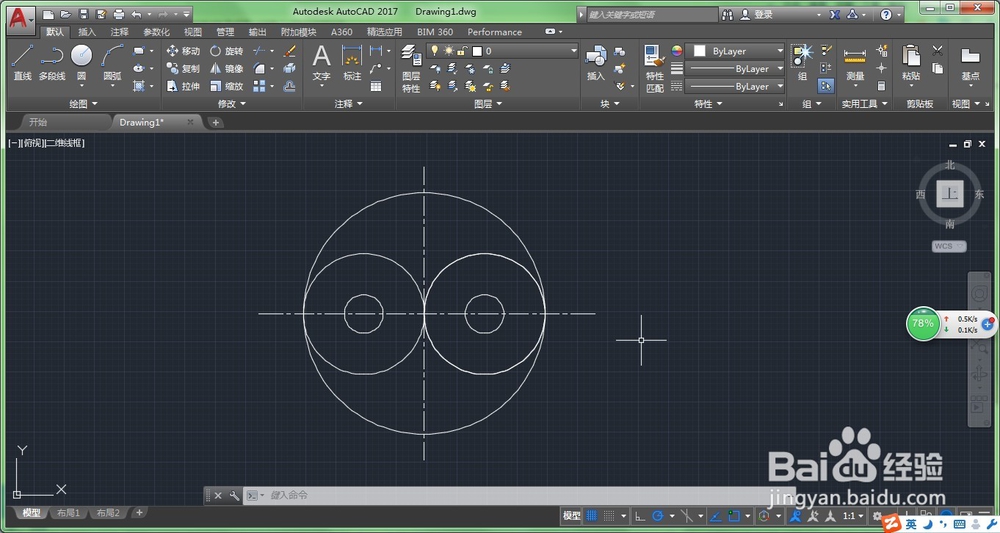
6、将相切的两小圆的左边的上半圆和右边的小半圆用修剪工具或快捷键“tr”加空格键两次修剪掉。
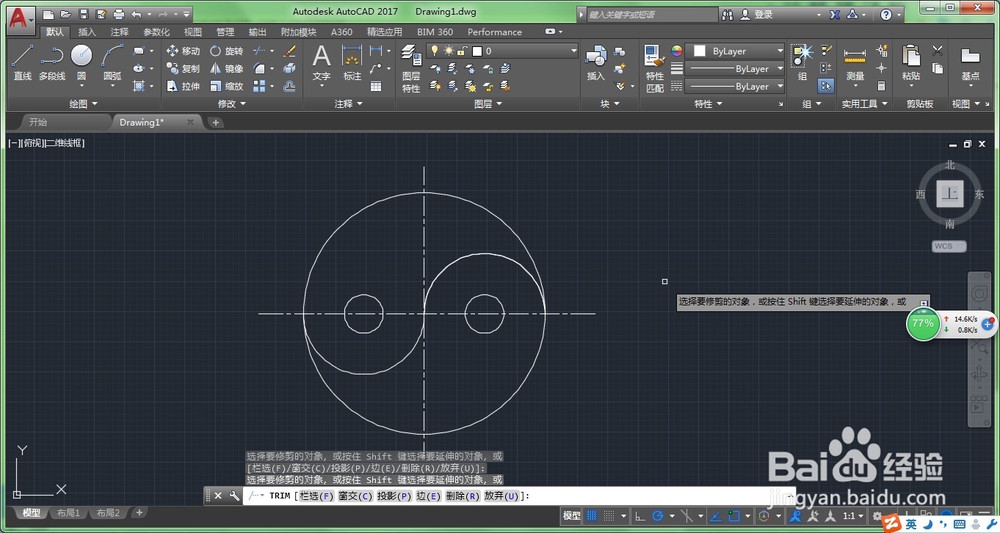
7、接着填充颜色,输入填充快捷键“h”,或单击填充工具,即可填充,分别填充黑色和白色,就大功告成了。

